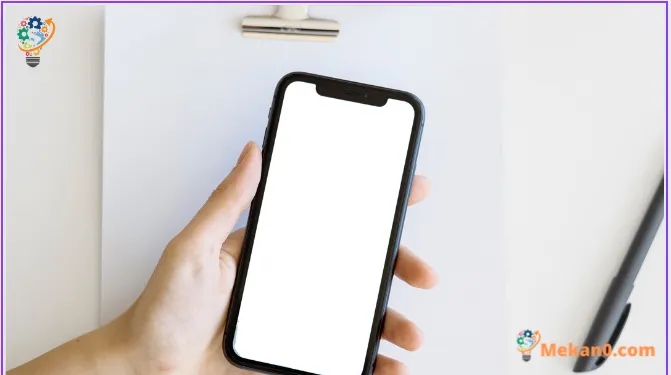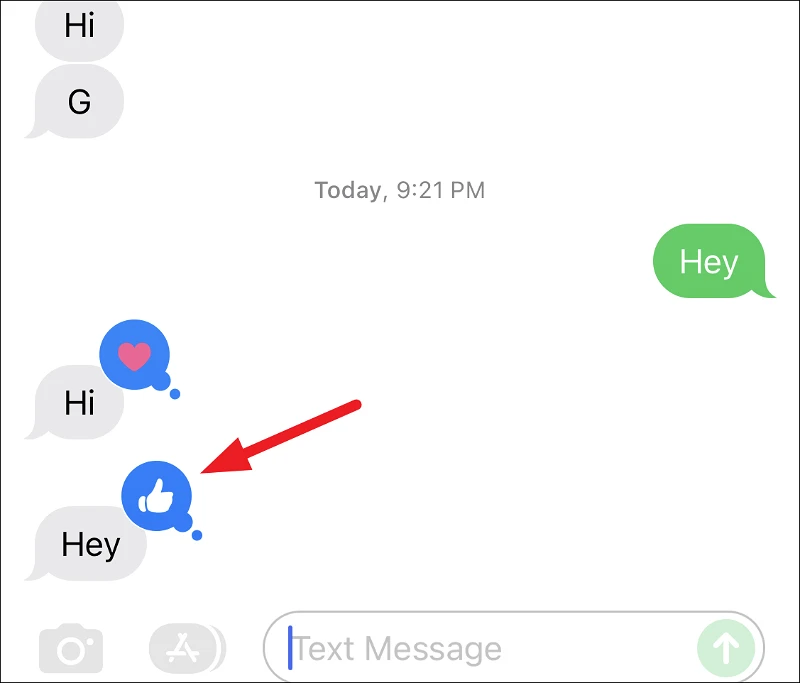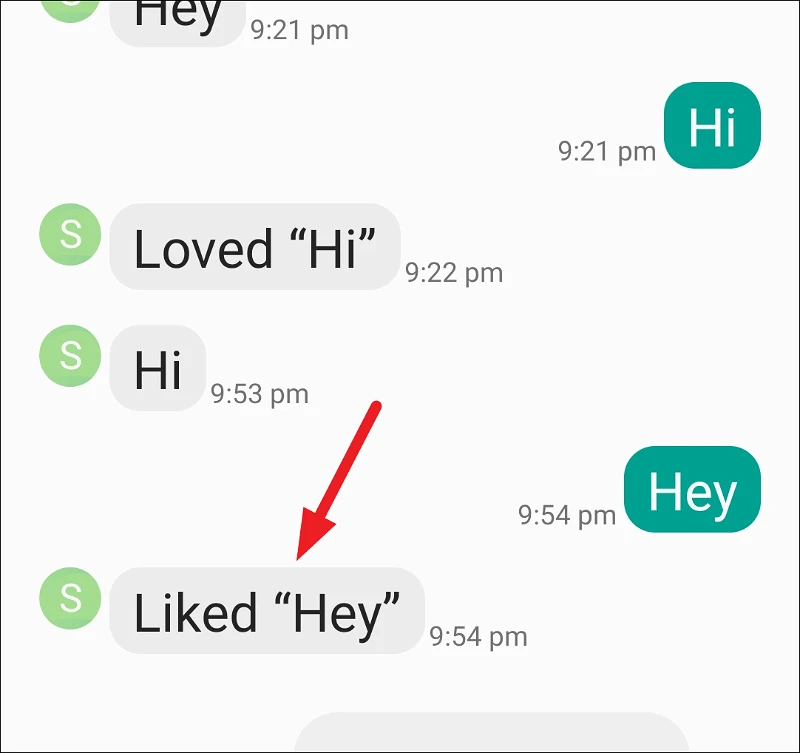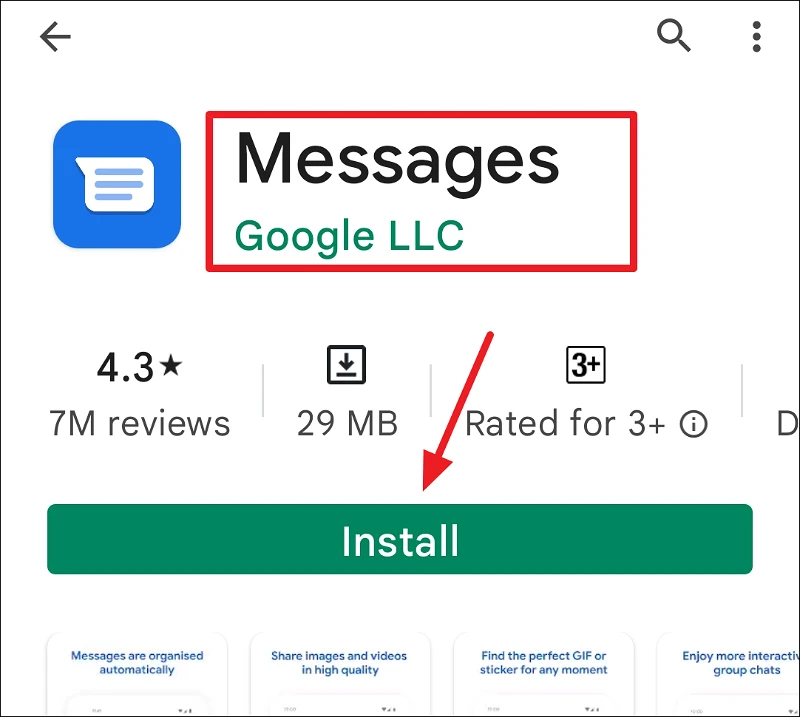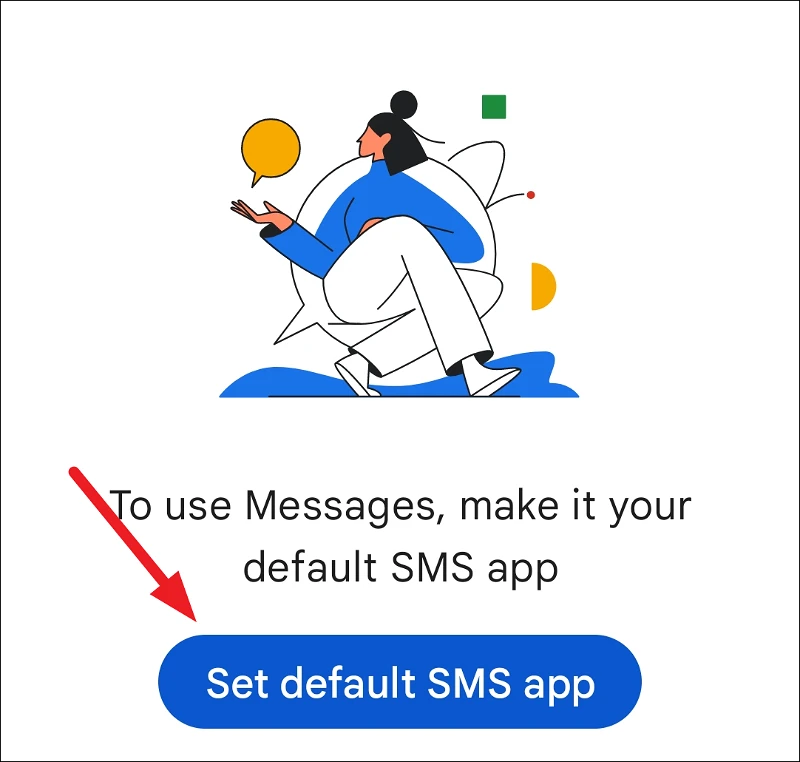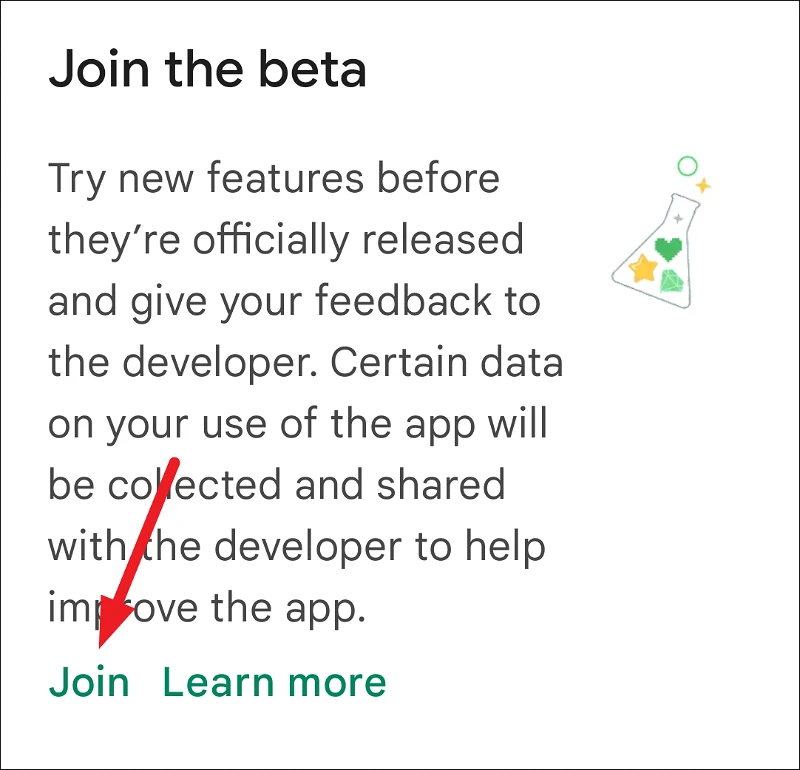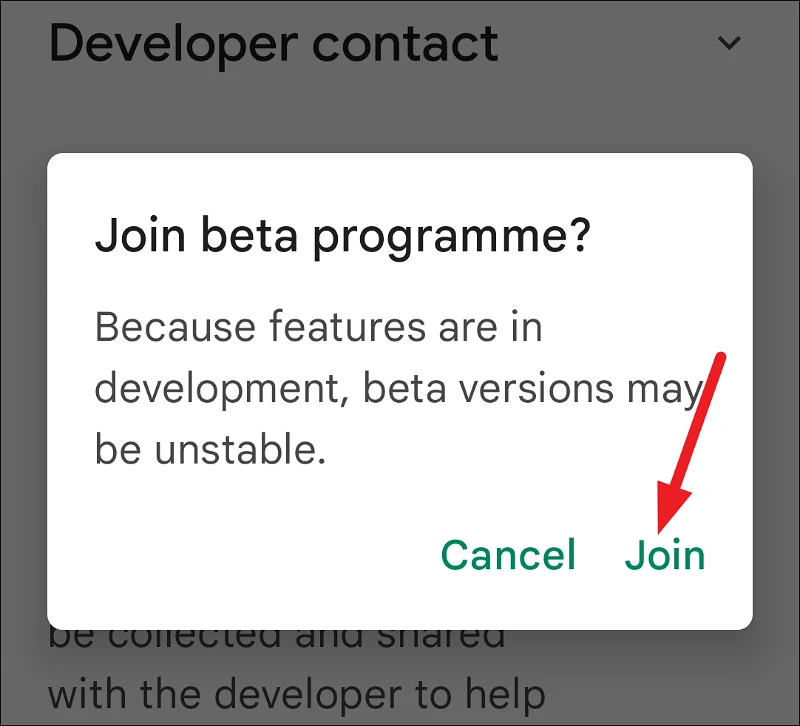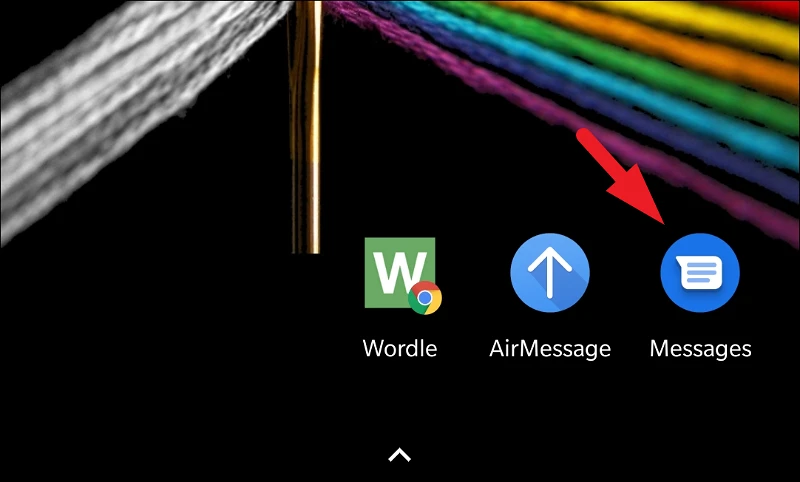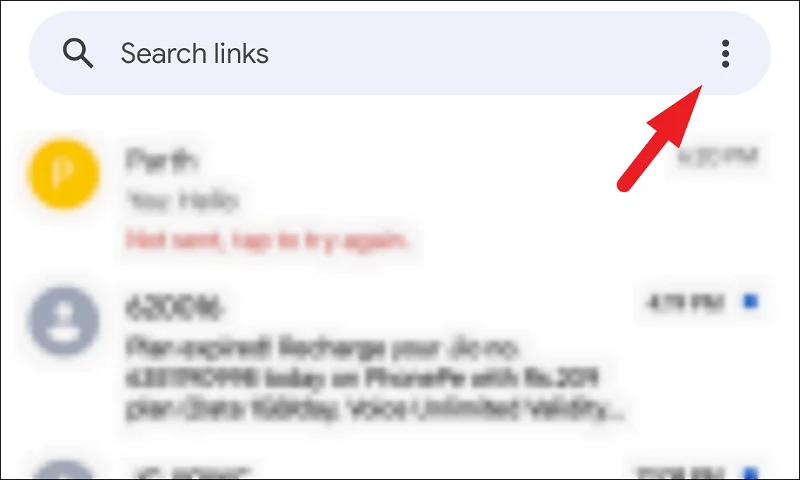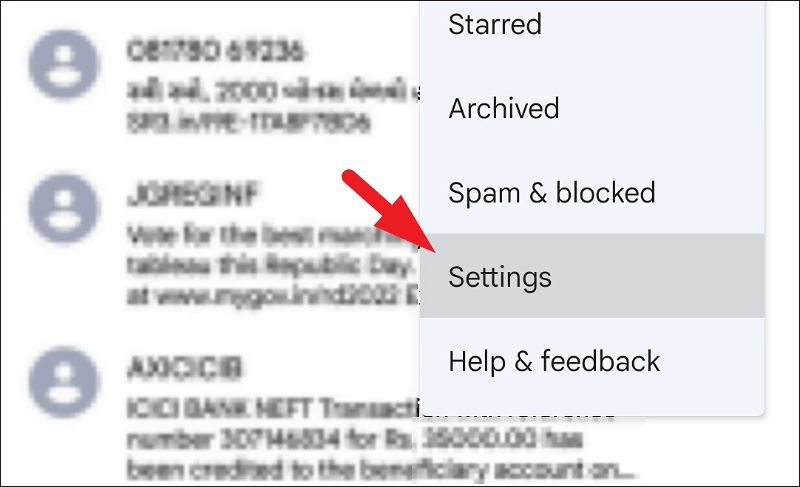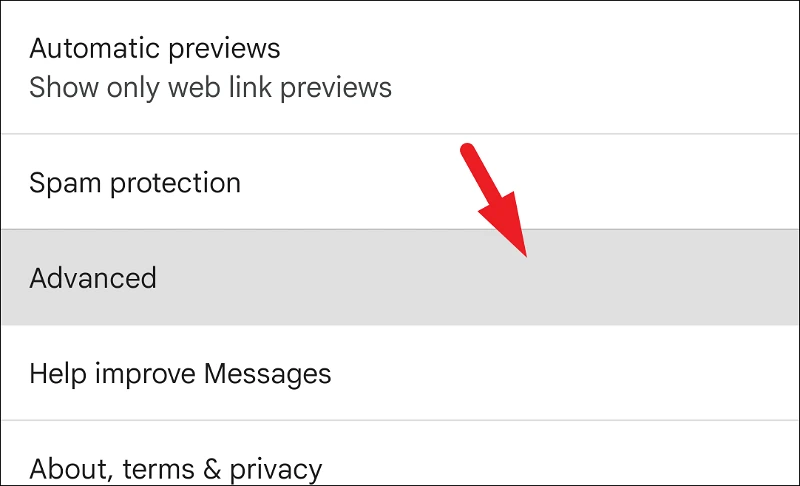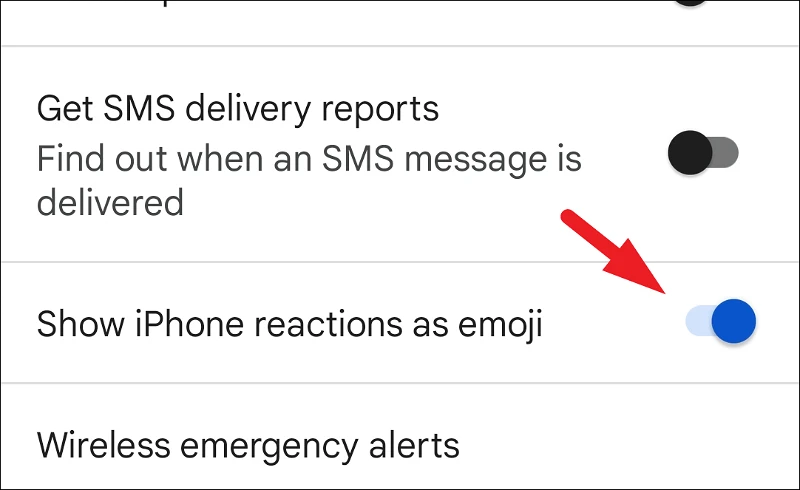ਹੁਣ ਤੁਸੀਂ Google Messages ਐਪ ਦੀ ਬਦੌਲਤ ਆਪਣੇ ਐਂਡਰੌਇਡ ਡਿਵਾਈਸ 'ਤੇ iMessage ਪ੍ਰਤੀਕਰਮਾਂ ਨੂੰ ਬਹੁਤ ਵਧੀਆ ਤਰੀਕੇ ਨਾਲ ਦੇਖ ਸਕਦੇ ਹੋ।
ਆਈਫੋਨ 'ਤੇ iMessage ਪ੍ਰਤੀਕਿਰਿਆਵਾਂ ਅਸਲ ਵਿੱਚ ਸੁਵਿਧਾਜਨਕ ਹੁੰਦੀਆਂ ਹਨ ਜਦੋਂ ਤੁਸੀਂ ਇੱਕ ਸਮੂਹ ਗੱਲਬਾਤ ਕਰ ਰਹੇ ਹੁੰਦੇ ਹੋ। ਸ਼ੁਰੂਆਤ ਕਰਨ ਵਾਲਿਆਂ ਲਈ, ਇਹ ਤੁਹਾਨੂੰ ਕਿਸੇ ਖਾਸ ਸੰਦੇਸ਼ ਦਾ ਤੁਰੰਤ ਜਵਾਬ ਦੇਣ ਅਤੇ ਭੇਜਣ ਵਾਲੇ ਨੂੰ ਸਵੀਕਾਰ ਕਰਨ ਦੇ ਯੋਗ ਬਣਾਉਂਦਾ ਹੈ ਕਿ ਤੁਸੀਂ ਸੁਨੇਹਾ ਪੜ੍ਹ ਲਿਆ ਹੈ। ਤਕਨੀਕੀ ਤੌਰ 'ਤੇ ਉਨ੍ਹਾਂ ਨੂੰ ਕਿਹਾ ਜਾਂਦਾ ਹੈ ਟੈਪਬੈਕਸ ', ਉਹ ਸਮੂਹ ਦੀ ਹਫੜਾ-ਦਫੜੀ ਵਾਲੀ ਗੱਲਬਾਤ ਨੂੰ ਸਮਝਣ ਵਿੱਚ ਮਦਦ ਕਰਦੇ ਹਨ। ਅਤੇ ਅੱਜਕੱਲ੍ਹ ਇਮੋਜੀ ਪ੍ਰਤੀਕਰਮਾਂ ਨੂੰ ਕੌਣ ਪਸੰਦ ਨਹੀਂ ਕਰਦਾ? "ਇਮੋਜੀ ਹਜ਼ਾਰ ਸ਼ਬਦਾਂ ਦੀ ਕੀਮਤ ਹੈ" ਆਧੁਨਿਕ ਯੁੱਗ ਵਿੱਚ.
ਹਾਲਾਂਕਿ, ਜਦੋਂ ਤੁਸੀਂ ਇੱਕ ਐਂਡਰੌਇਡ ਉਪਭੋਗਤਾ ਹੋ ਜੋ ਕਿਸੇ ਆਈਫੋਨ ਉਪਭੋਗਤਾ ਨਾਲ ਗੱਲ ਕਰ ਰਹੇ ਹੋ, ਜਾਂ ਇਸ ਤੋਂ ਵੀ ਮਾੜਾ, ਦੂਜੇ ਆਈਫੋਨ ਉਪਭੋਗਤਾਵਾਂ ਨਾਲ ਇੱਕ ਸਮੂਹ ਚੈਟ ਦਾ ਹਿੱਸਾ ਹੋ, ਤਾਂ ਇਹ ਤੇਜ਼ੀ ਨਾਲ ਇੱਕ ਪਰੇਸ਼ਾਨੀ ਬਣ ਸਕਦਾ ਹੈ। ਅਸੰਗਤਤਾ - ਇੱਕ ਬਿਹਤਰ ਸ਼ਬਦ ਦੀ ਘਾਟ ਲਈ - ਦੋ ਓਪਰੇਟਿੰਗ ਸਿਸਟਮਾਂ ਵਿਚਕਾਰ ਅਕਸਰ ਉਪਭੋਗਤਾਵਾਂ ਲਈ ਸਿਰਦਰਦ ਬਣ ਜਾਂਦੀ ਹੈ.
ਐਂਡਰੌਇਡ 'ਤੇ ਆਈਫੋਨ ਇੰਟਰੈਕਸ਼ਨ ਸਮੱਸਿਆ
ਇਹ ਸਭ ਠੀਕ ਹੈ ਜੇਕਰ ਸਮੂਹ ਵਿੱਚ ਹਰ ਕੋਈ ਆਈਫੋਨ ਉਪਭੋਗਤਾ ਹੈ, ਹਾਲਾਂਕਿ, ਜੇਕਰ ਕੋਈ ਐਂਡਰੌਇਡ ਫੋਨ ਦੀ ਵਰਤੋਂ ਕਰ ਰਿਹਾ ਹੈ ਤਾਂ ਚੀਜ਼ਾਂ ਜਲਦੀ ਹੀ ਉਲਟ ਹੋ ਜਾਂਦੀਆਂ ਹਨ। ਇਹ ਮੰਨ ਕੇ ਕਿ ਤੁਸੀਂ ਉਪਰੋਕਤ Android ਉਪਭੋਗਤਾ ਹੋ, ਜੇ ਤੁਸੀਂ ਸਾਰੀਆਂ ਤਕਨੀਕੀ ਪ੍ਰਾਪਤ ਕਰਨਾ ਚਾਹੁੰਦੇ ਹੋ ਤਾਂ ਇੱਥੇ iMessage ਪ੍ਰਤੀਕਰਮਾਂ ਜਾਂ "ਟੈਪਬੈਕ" ਦਾ ਇੱਕ ਸਧਾਰਨ ਰਨਡਾਉਨ ਹੈ।
iMessage ਉਪਭੋਗਤਾ ਪ੍ਰਤੀਕਰਮਾਂ ਦੇ ਇੱਕ ਪੂਰਵ-ਨਿਰਧਾਰਤ ਸਮੂਹ ਦੇ ਨਾਲ ਕਿਸੇ ਵੀ ਸੰਦੇਸ਼ ਦਾ ਜਵਾਬ ਦੇ ਸਕਦੇ ਹਨ। ਅੰਤ ਵਿੱਚ, ਇਹ ਇੱਕ ਸੰਦੇਸ਼ ਨੂੰ ਫੜ ਕੇ ਰੱਖਣ ਅਤੇ ਉਪਲਬਧ ਛੇ ਪ੍ਰਤੀਕਰਮਾਂ ਵਿੱਚੋਂ ਇੱਕ ਨੂੰ ਟੈਪ ਕਰਨ ਜਿੰਨਾ ਸੌਖਾ ਹੈ।
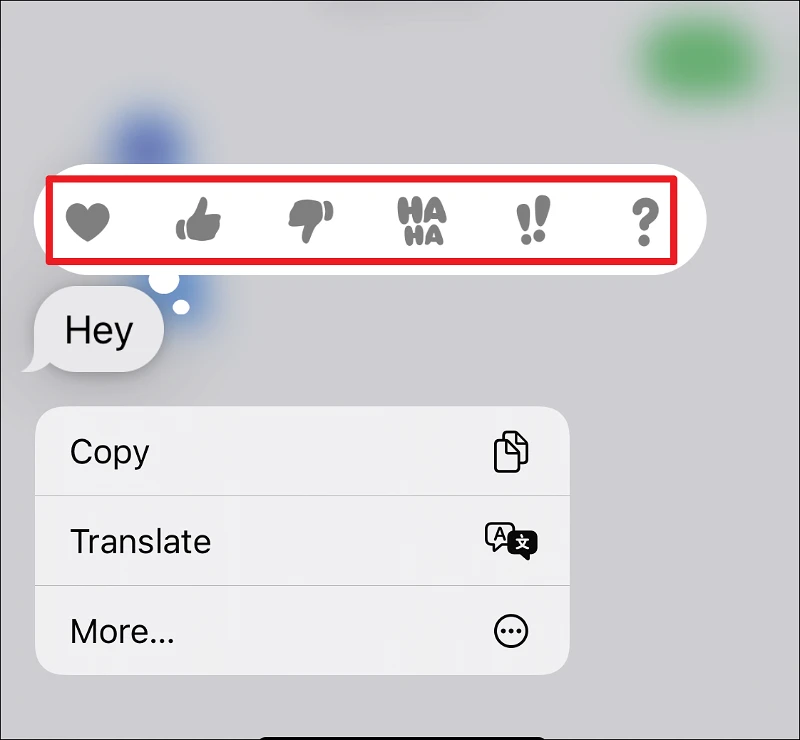
ਹੋਰ iMessage ਉਪਭੋਗਤਾ ਆਮ ਤੌਰ 'ਤੇ ਸੰਦੇਸ਼ ਦੇ ਬੁਲਬੁਲੇ ਦੇ ਉੱਪਰ-ਸੱਜੇ ਕੋਨੇ ਵਿੱਚ ਪ੍ਰਤੀਕਿਰਿਆ ਦੇਖਣਗੇ।
ਪਰ ਐਂਡਰੌਇਡ ਉਪਭੋਗਤਾਵਾਂ ਲਈ, ਇਹ ਬਹੁਤ ਗੜਬੜ ਹੈ.
ਜਦੋਂ ਕੋਈ ਵਿਅਕਤੀ ਸਮੂਹ ਨੂੰ ਭੇਜੇ ਗਏ ਸੁਨੇਹੇ ਨਾਲ ਇੰਟਰੈਕਟ ਕਰਦਾ ਹੈ, ਤਾਂ ਐਂਡਰੌਇਡ ਉਪਭੋਗਤਾ ਸੁਨੇਹਾ ਬਬਲ ਨਾਲ ਜੁੜਿਆ ਕੰਪੋਜ਼ ਨਹੀਂ ਦੇਖਦਾ ਹੈ। ਇਸਦੀ ਬਜਾਏ, ਉਹਨਾਂ ਨੂੰ ਇੱਕ ਪੂਰਾ ਨਵਾਂ ਸੁਨੇਹਾ ਪ੍ਰਾਪਤ ਹੁੰਦਾ ਹੈ ਜਿਸਦਾ ਵਿਸ਼ੇਸ਼ਤਾ ਉਸ ਵਿਅਕਤੀ ਨੂੰ ਦਿੱਤੀ ਜਾਂਦੀ ਹੈ ਜੋ ਉਹਨਾਂ ਨੂੰ ਬਹੁਤ ਹੀ ਵਰਣਨਯੋਗ ਰੂਪ ਵਿੱਚ ਦੱਸਦੀ ਹੈ ਕਿ ਉਹਨਾਂ ਨੇ ਸੰਦੇਸ਼ ਨਾਲ ਗੱਲਬਾਤ ਕੀਤੀ ਹੈ।
ਉਦਾਹਰਨ ਲਈ, ਜੇਕਰ ਕੋਈ ਮੈਸੇਜ 'ਤੇ ਲਾਈਕ ਨਾਲ ਪ੍ਰਤੀਕਿਰਿਆ ਕਰਦਾ ਹੈ, ਤਾਂ ਗਰੁੱਪ ਵਿੱਚ ਮੌਜੂਦ ਐਂਡਰਾਇਡ ਯੂਜ਼ਰ ਨੂੰ ਇੱਕ ਟੈਕਸਟ ਮੈਸੇਜ ਮਿਲੇਗਾ "ਹੇ" ਪਸੰਦ ਕੀਤਾਇਹ ਵਿਅਕਤੀ ਕੌਣ ਹੈ। ਇਹ ਯਕੀਨੀ ਤੌਰ 'ਤੇ ਸਭ ਤੋਂ ਆਕਰਸ਼ਕ ਤਰੀਕਾ ਨਹੀਂ ਹੈ. ਕੋਈ ਵੀ ਸਮਝਦਾਰ ਵਿਅਕਤੀ ਅਸਲ ਵਿੱਚ ਇਸ ਤਰ੍ਹਾਂ ਦਾ ਸੰਦੇਸ਼ ਨਹੀਂ ਭੇਜੇਗਾ। ਇਮਾਨਦਾਰ ਹੋਣ ਲਈ, ਇਸਦੇ ਲਈ ਬਹੁਤ ਸਾਰੇ ਸੰਦਰਭ ਨਹੀਂ ਹਨ.
ਇੱਥੋਂ ਤੱਕ ਕਿ ਗਰੁੱਪ ਚੈਟ ਵਿੱਚ ਹੋਰ ਆਈਫੋਨ ਉਪਭੋਗਤਾਵਾਂ ਨੇ ਵੀ ਇਸ ਸੰਦੇਸ਼ ਨਾਲ ਉਨ੍ਹਾਂ ਦੀ ਚੈਟ ਨੂੰ ਘੜਿਆ ਹੋਇਆ ਹੈ, ਜੋ ਕਿ ਤੰਗ ਕਰਨ ਵਾਲਾ ਹੈ।
ਇੱਕ ਸੰਪੂਰਣ ਸੰਸਾਰ ਵਿੱਚ, iPhones ਵਾਲੇ ਤੁਹਾਡੇ ਦੋਸਤ ਤੁਹਾਨੂੰ ਪ੍ਰਤੀਕਿਰਿਆਵਾਂ ਭੇਜਣ ਵਿੱਚ ਇੰਨੇ ਲਾਪਰਵਾਹ ਨਹੀਂ ਹੋਣਗੇ ਕਿ ਤੁਸੀਂ ਅਸਲ ਵਿੱਚ ਉਹਨਾਂ ਨੂੰ ਦੇਖ ਨਹੀਂ ਸਕੋਗੇ। ਪਰ ਇਹ ਸੰਪੂਰਣ ਸੰਸਾਰ ਨਹੀਂ ਹੈ। ਖੁਸ਼ਕਿਸਮਤੀ ਨਾਲ, ਜਾਪਦਾ ਹੈ ਕਿ ਗੂਗਲ ਨੇ ਉਪਭੋਗਤਾ ਅਨੁਭਵ ਬਾਰੇ ਸੋਚਿਆ ਹੈ.
ਬਚਾਅ ਲਈ ਗੂਗਲ ਸੁਨੇਹੇ
ਗੂਗਲ ਐਂਡਰਾਇਡ 'ਤੇ ਆਈਫੋਨ ਪ੍ਰਤੀਕਿਰਿਆਵਾਂ ਨੂੰ ਪ੍ਰਦਰਸ਼ਿਤ ਕਰਨ ਦੇ ਇਸ ਨਿਰਾਸ਼ਾਜਨਕ ਤਰੀਕੇ ਦਾ ਹੱਲ ਲੈ ਕੇ ਆਇਆ ਹੈ। ਨਵੇਂ ਫੀਚਰ ਦੇ ਨਾਲ, ਐਂਡਰਾਇਡ ਯੂਜ਼ਰਸ ਨੂੰ ਮੈਸੇਜ ਬਬਲ 'ਤੇ ਵੀ ਪ੍ਰਤੀਕਿਰਿਆ ਦੇਖਣ ਨੂੰ ਮਿਲੇਗੀ। ਇਸਦਾ ਮਤਲਬ ਹੈ, ਕੋਈ ਹੋਰ ਨਵੇਂ ਬੋਟ ਸੁਨੇਹੇ ਨਹੀਂ ਹਨ।
ਐਂਡ੍ਰਾਇਡ ਯੂਜ਼ਰਸ ਵੀ ਦੂਜੇ ਆਈਫੋਨ ਯੂਜ਼ਰਸ ਦੀ ਤਰ੍ਹਾਂ ਹੀ ਆਈਫੋਨ ਇੰਟਰੈਕਸ਼ਨ ਦੇਖ ਸਕਣਗੇ। ਇੱਥੇ "ਲਗਭਗ" ਨੋਟ ਕਰੋ। ਕੁਝ ਸੂਖਮ ਅੰਤਰ ਹਨ. ਪਹਿਲਾਂ, ਪ੍ਰਤੀਕਰਮ ਸਿਖਰ ਦੀ ਬਜਾਏ ਸੁਨੇਹੇ ਦੇ ਹੇਠਲੇ ਸੱਜੇ ਕੋਨੇ ਵਿੱਚ ਪ੍ਰਦਰਸ਼ਿਤ ਹੁੰਦੇ ਹਨ। ਇਹ ਸਵੀਕਾਰਯੋਗ ਹੈ।
ਪਰ ਸਭ ਤੋਂ ਮਹੱਤਵਪੂਰਨ, ਵਰਤੇ ਗਏ ਇਮੋਜੀ ਆਈਫੋਨ ਦੇ ਪ੍ਰਤੀਕਰਮਾਂ ਤੋਂ ਵੱਖਰੇ ਹਨ।
- ਇਸ ਬਿੰਦੂ 'ਤੇ ਥੰਬਸ ਅੱਪ ਅਤੇ ਥੰਬਸ ਡਾਊਨ ਬਹੁਤ ਵਿਆਪਕ ਹਨ।
- ਪਰ ਆਈਫੋਨ ਦਾ "ਹਾਹਾ" ਬਣ ਗਿਆ "ਖੁਸ਼ੀ ਦੇ ਹੰਝੂਆਂ ਨਾਲ ਚਿਹਰਾ"
- "ਦਿਲ" ਬਣ ਜਾਂਦਾ ਹੈ "ਹੰਝੂਆਂ ਨਾਲ ਹੱਸਦਾ ਚਿਹਰਾ😍"
- "ਵਿਸਮਿਕ ਚਿੰਨ੍ਹ" ਬਣ ਜਾਂਦੇ ਹਨ "ਖੁੱਲ੍ਹੇ ਮੂੰਹ ਵਾਲਾ ਚਿਹਰਾ😮"
- ਸਵਾਲੀਆ ਨਿਸ਼ਾਨ ਸੋਚ ਦਾ ਚਿਹਰਾ ਹੈ।
ਕੁਝ ਲੋਕ ਸ਼ਿਕਾਇਤ ਕਰ ਸਕਦੇ ਹਨ ਕਿ ਮਤਭੇਦ ਪ੍ਰਤੀਕ੍ਰਿਆ ਦੇ ਅਰਥ ਵਿੱਚ ਅੰਤਰ ਪੈਦਾ ਕਰ ਸਕਦੇ ਹਨ। ਪਰ ਜ਼ਿਆਦਾਤਰ ਲੋਕ ਇਸ ਗੱਲ ਨਾਲ ਸਹਿਮਤ ਹੋਣਗੇ ਕਿ ਉਹ ਅਜੇ ਵੀ ਉਸ ਸਮੇਂ ਨਾਲੋਂ ਬਿਹਤਰ ਸੌਦੇਬਾਜ਼ੀ ਹਨ।
ਹਾਲਾਂਕਿ, ਸਥਿਤੀ ਵਿੱਚ ਇੱਕ ਸਮੱਸਿਆ ਹੈ. ਪ੍ਰਤੀਕਿਰਿਆ ਦੇਖਣ ਲਈ ਤੁਹਾਨੂੰ ਐਂਡਰਾਇਡ 'ਤੇ ਗੂਗਲ ਮੈਸੇਜ ਐਪ ਦੀ ਵਰਤੋਂ ਕਰਨੀ ਪਵੇਗੀ। ਇਸ ਦਾ ਮਤਲਬ ਹੈ ਕਿ ਤੁਹਾਨੂੰ ਫੋਨ ਨਿਰਮਾਤਾ ਦੀ ਮੈਸੇਜਿੰਗ ਐਪ ਜਾਂ ਜੋ ਵੀ ਥਰਡ ਪਾਰਟੀ ਐਪ ਤੁਸੀਂ ਮੈਸੇਜਿੰਗ ਲਈ ਵਰਤ ਰਹੇ ਹੋ, ਉਸ ਤੋਂ ਛੁਟਕਾਰਾ ਪਾਉਣਾ ਹੋਵੇਗਾ।
ਹੁਣ, ਇਸ ਤੋਂ ਪਹਿਲਾਂ ਕਿ ਤੁਸੀਂ ਗਰੁੱਪ ਚੈਟ ਨੂੰ ਤੇਜ਼ੀ ਨਾਲ ਖੋਲ੍ਹ ਸਕੋ ਅਤੇ ਆਪਣੇ ਦੋਸਤਾਂ ਨੂੰ ਕਿਸੇ ਸੰਦੇਸ਼ ਦਾ ਜਵਾਬ ਦੇਣ ਅਤੇ ਤੁਹਾਡੀ ਸਕ੍ਰੀਨ 'ਤੇ ਪ੍ਰਤੀਕਿਰਿਆ ਆਉਣ ਦੀ ਉਡੀਕ ਕਰਨ ਲਈ ਕਹੋ, ਤੁਹਾਨੂੰ ਪਹਿਲਾਂ ਸੈਟਿੰਗ ਨੂੰ ਸਮਰੱਥ ਕਰਨ ਦੀ ਲੋੜ ਹੋਵੇਗੀ।
Google Messages ਐਪ ਨੂੰ ਸਥਾਪਤ ਕਰੋ
ਜੇਕਰ ਤੁਹਾਡੇ ਕੋਲ ਐਪ ਨਹੀਂ ਹੈ, ਤਾਂ ਤੁਸੀਂ ਪਲੇ ਸਟੋਰ 'ਤੇ ਜਾ ਕੇ Google ਤੋਂ Messages ਨੂੰ ਇੰਸਟਾਲ ਕਰ ਸਕਦੇ ਹੋ। ਐਪ ਪ੍ਰਾਪਤ ਕਰਨ ਲਈ Google Messages ਦੀ ਖੋਜ ਕਰੋ।
ਇਸ ਤੋਂ ਬਾਅਦ, ਐਪ ਨੂੰ ਸੁਨੇਹੇ ਵਰਤਣ ਲਈ ਨਵਾਂ ਡਿਫੌਲਟ ਐਪ ਬਣਾਉਣ ਦੀ ਗੱਲ ਹੈ।
ਨੋਟਿਸ: ਇਸ ਤੋਂ ਪਹਿਲਾਂ ਕਿ ਤੁਸੀਂ ਸੈਟਿੰਗ ਨੂੰ ਸਮਰੱਥ ਕਰਨ ਲਈ ਕਾਹਲੀ ਕਰੋ, ਇਹ ਨੋਟ ਕਰਨਾ ਮਹੱਤਵਪੂਰਨ ਹੈ ਕਿ ਵਿਸ਼ੇਸ਼ਤਾ ਇਸ ਸਮੇਂ ਸਿਰਫ ਬੀਟਾ ਉਪਭੋਗਤਾਵਾਂ ਲਈ ਰੋਲ ਆਊਟ ਕੀਤੀ ਜਾ ਰਹੀ ਹੈ। ਤੁਸੀਂ ਜਾਂ ਤਾਂ ਇੰਤਜ਼ਾਰ ਕਰ ਸਕਦੇ ਹੋ ਜਦੋਂ ਤੱਕ ਇਹ ਵਿਆਪਕ ਉਪਲਬਧਤਾ ਤੱਕ ਨਹੀਂ ਪਹੁੰਚਦਾ। ਜਾਂ, ਜੇਕਰ ਤੁਸੀਂ ਸੱਚਮੁੱਚ ਉਤਸ਼ਾਹਿਤ ਹੋ ਤਾਂ ਤੁਸੀਂ ਸ਼ੇਅਰਵੇਅਰ ਦੀ ਵਰਤੋਂ ਕਰ ਸਕਦੇ ਹੋ।
ਭਾਵੇਂ ਤੁਸੀਂ ਬੀਟਾ ਪ੍ਰੋਗਰਾਮ ਵਿੱਚ ਸ਼ਾਮਲ ਹੋਵੋ, ਇਸ ਗੱਲ ਦੀ ਕੋਈ ਗਾਰੰਟੀ ਨਹੀਂ ਹੈ ਕਿ ਤੁਸੀਂ ਬੀਟਾ ਉਪਭੋਗਤਾਵਾਂ ਵਿੱਚ ਸ਼ਾਮਲ ਹੋਵੋਗੇ ਜਿਨ੍ਹਾਂ ਲਈ ਇਹ ਵਿਸ਼ੇਸ਼ਤਾ ਵਰਤਮਾਨ ਵਿੱਚ ਰੋਲਆਊਟ ਕੀਤੀ ਜਾ ਰਹੀ ਹੈ। ਇਸ ਸਥਿਤੀ ਵਿੱਚ, ਇੱਕੋ ਇੱਕ ਵਿਕਲਪ ਹੈ ਕਿ ਤੁਸੀਂ ਇਸਦੀ ਤੁਹਾਡੀ ਡਿਵਾਈਸ 'ਤੇ ਆਉਣ ਦੀ ਉਡੀਕ ਕਰੋ। ਬੀਟਾ ਪ੍ਰੋਗਰਾਮ ਵਿੱਚ ਸ਼ਾਮਲ ਹੋਣ ਲਈ, ਪਲੇ ਸਟੋਰ 'ਤੇ ਗੂਗਲ ਦੇ ਸੁਨੇਹੇ ਮੀਨੂ ਪੇਜ ਨੂੰ ਖੋਲ੍ਹੋ। ਹੇਠਾਂ ਸਕ੍ਰੋਲ ਕਰੋ ਅਤੇ Join Beta ਸੈਕਸ਼ਨ ਦੇ ਤਹਿਤ ਮੌਜੂਦ Join ਵਿਕਲਪ 'ਤੇ ਟੈਪ ਕਰੋ।
ਇੱਕ ਪੁਸ਼ਟੀਕਰਨ ਸੁਨੇਹਾ ਤੁਹਾਨੂੰ ਦੱਸਦਾ ਦਿਖਾਈ ਦੇਵੇਗਾ ਕਿ ਬੀਟਾ ਸੰਸਕਰਣ ਅਸਥਿਰ ਹੋ ਸਕਦੇ ਹਨ। ਜੇਕਰ ਤੁਸੀਂ ਜਾਰੀ ਰੱਖਣਾ ਚਾਹੁੰਦੇ ਹੋ ਤਾਂ ਸ਼ਾਮਲ ਹੋਣ 'ਤੇ ਕਲਿੱਕ ਕਰੋ।
ਰਜਿਸਟ੍ਰੇਸ਼ਨ ਪ੍ਰਕਿਰਿਆ ਨੂੰ ਪੂਰਾ ਹੋਣ ਵਿੱਚ ਕੁਝ ਸਮਾਂ ਲੱਗ ਸਕਦਾ ਹੈ। ਅੱਗੇ, ਇਹ ਦੇਖਣ ਲਈ ਐਪ 'ਤੇ ਜਾਓ ਕਿ ਕੀ ਤੁਹਾਡੇ ਕੋਲ ਵਿਸ਼ੇਸ਼ਤਾ ਹੈ ਅਤੇ ਇਸਨੂੰ ਸਮਰੱਥ ਕਰੋ।
Android 'ਤੇ Messages ਐਪ ਤੋਂ iPhone ਪ੍ਰਤੀਕਿਰਿਆਵਾਂ ਨੂੰ ਇਮੋਜੀ ਵਜੋਂ ਚਾਲੂ ਕਰੋ
ਆਈਫੋਨ ਪ੍ਰਤੀਕਿਰਿਆਵਾਂ ਨੂੰ ਇਮੋਜੀ ਦੇ ਰੂਪ ਵਿੱਚ ਪ੍ਰਦਰਸ਼ਿਤ ਕਰਨ ਲਈ ਸੈਟਿੰਗ ਨੂੰ ਸਮਰੱਥ ਕਰਨਾ ਬਹੁਤ ਆਸਾਨ ਹੈ। ਇਸ ਤੋਂ ਇਲਾਵਾ, ਤੁਹਾਨੂੰ ਇਸਨੂੰ ਇੱਕ ਵਾਰ ਲਾਂਚ ਕਰਨ ਦੀ ਲੋੜ ਹੋਵੇਗੀ ਅਤੇ ਤੁਸੀਂ ਹੁਣ ਤੋਂ ਸਾਰੇ ਸੰਦੇਸ਼ ਪ੍ਰਤੀਕਰਮਾਂ ਨੂੰ ਇਮੋਜੀ ਦੇ ਰੂਪ ਵਿੱਚ ਦੇਖੋਗੇ।
ਅਜਿਹਾ ਕਰਨ ਲਈ, ਹੋਮ ਸਕ੍ਰੀਨ ਜਾਂ ਐਪ ਲਾਇਬ੍ਰੇਰੀ ਤੋਂ ਆਪਣੀ Android ਡਿਵਾਈਸ 'ਤੇ Messages ਐਪ ਖੋਲ੍ਹੋ।
ਅੱਗੇ, ਪੂਰੇ ਮੀਨੂ ਨੂੰ ਪ੍ਰਗਟ ਕਰਨ ਲਈ ਸਕ੍ਰੀਨ ਦੇ ਉੱਪਰ ਸੱਜੇ ਕੋਨੇ ਵਿੱਚ ਸਥਿਤ ਕਬਾਬ ਮੀਨੂ ਆਈਕਨ (ਤਿੰਨ ਵਰਟੀਕਲ ਬਿੰਦੀਆਂ) 'ਤੇ ਟੈਪ ਕਰੋ।
ਅੱਗੇ, ਜਾਰੀ ਰੱਖਣ ਲਈ ਪੂਰੇ ਮੀਨੂ 'ਤੇ ਸੂਚੀ ਵਿੱਚੋਂ ਸੈਟਿੰਗਜ਼ ਵਿਕਲਪ ਨੂੰ ਲੱਭੋ ਅਤੇ ਟੈਪ ਕਰੋ।
ਅੱਗੇ, ਸੈਟਿੰਗ ਸਕ੍ਰੀਨ ਤੋਂ, ਲੱਭੋ ਅਤੇ ਅੱਗੇ ਵਧਣ ਲਈ ਐਡਵਾਂਸਡ ਵਿਕਲਪ 'ਤੇ ਟੈਪ ਕਰੋ।
ਅੱਗੇ, ਸਕਰੀਨ 'ਤੇ ਇਮੋਜੀ ਦੇ ਤੌਰ 'ਤੇ ਆਈਫੋਨ ਪ੍ਰਤੀਕਿਰਿਆ ਦਿਖਾਓ ਵਿਕਲਪ ਨੂੰ ਚੁਣੋ ਅਤੇ ਇਸਨੂੰ ਚਾਲੂ ਸਥਿਤੀ 'ਤੇ ਲਿਆਉਣ ਲਈ ਹੇਠਾਂ ਦਿੱਤੇ ਟੌਗਲ ਨੂੰ ਦਬਾਓ।
ਬੱਸ, ਸਾਰੀਆਂ ਆਈਫੋਨ ਸੰਦੇਸ਼ ਪ੍ਰਤੀਕਿਰਿਆਵਾਂ ਹੁਣ ਤੁਹਾਡੀ ਐਂਡਰੌਇਡ ਡਿਵਾਈਸ 'ਤੇ ਇਮੋਜੀ ਦੇ ਰੂਪ ਵਿੱਚ ਪ੍ਰਦਰਸ਼ਿਤ ਕੀਤੀਆਂ ਜਾਣਗੀਆਂ, ਜਦੋਂ ਤੱਕ ਤੁਸੀਂ ਗੱਲ ਕਰਨ ਲਈ Google ਸੁਨੇਹੇ ਐਪ ਦੀ ਵਰਤੋਂ ਕਰ ਰਹੇ ਹੋ।
ਉੱਥੇ ਤੁਸੀਂ ਲੋਕ ਜਾਓ! ਉਪਰੋਕਤ ਇਹਨਾਂ ਸਧਾਰਨ ਹਿਦਾਇਤਾਂ ਦੇ ਨਾਲ, ਤੁਸੀਂ ਸੁਨੇਹੇ ਦੀਆਂ ਪ੍ਰਤੀਕ੍ਰਿਆਵਾਂ ਨੂੰ ਦੇਖਣਾ ਯਕੀਨੀ ਬਣਾ ਸਕਦੇ ਹੋ ਕਿਉਂਕਿ ਉਹ ਪ੍ਰਤੀਕ੍ਰਿਆ ਦੇ ਟੈਕਸਟ ਵਰਣਨ ਨੂੰ ਪੜ੍ਹਨ ਦੀ ਬਜਾਏ ਉਦੇਸ਼ ਸਨ।